Cum sa format o unitate flash USB - unitate flash USB
Cum de a formata unitatea USB
În primul rând, să se ocupe cu întrebarea - de ce format de băț
În mod ironic motivul principal pentru formatul nu este un virus pe unitatea flash. și incapacitatea de a scrie fișierul într-un flash USB conduce până la 4 GB. Unii utilizatori au confruntat cu aceeași problemă, cum ar fi o unitate flash USB și 8 gig-uri și filme de înregistrare pe o unitate flash USB, imagine ISO, folder și alte fișiere - nu funcționează. Mulți producători produc o unitate flash în format FAT32. și FAT32 nu suportă fișiere de dimensiuni mari. Dimensiunea maximă a fișierelor care pot fi înregistrate pe o unitate flash FAT32 nu trebuie să depășească 4 gigaocteți (GB, care este). În acest format scop și formatul FAT32 flash-ul conduce la ntfs.
Formatarea vă permite să scapi de virusul de pe unitatea flash. Dacă ați verificat unitatea flash pentru a detecta viruși folosind instrumente anti-virus si anti-virus, iar ei nu au găsit nimic, dar ai o suspiciune că, la un virus unitate flash - este mai bine să-l formatați.
Un alt motiv pentru a format - stick de funcționare lentă. locuri goale (clustere) rămân după eliminarea fișierelor inutile. Ca rezultat, unitatea flash devine mai lent - format stick-vă va ajuta să accelereze activitatea sa.
Deci, același format trebuie să fie făcută înainte de crearea unui drive USB bootabil. Dacă doriți să faceți pentru a face bootabil unitate flash USB pentru a instala cu Microsoft Windows, arde pe USB CD Live, pentru software-ul de recuperare a sistemului - trebuie să formatați mai întâi unitatea flash.
Asta e, practic, toate răspunsurile de bază la întrebarea ce formatați unitatea flash USB.
tipuri de formatare
Există două tipuri de formatare - rapide și complete. Care sunt diferențele dintre ele? Cu formatare rapidă este ștearsă numai tabelul de alocare a fișierelor și MFT, și anume, date care a fost pe o unitate flash poate fi restaurat. Atunci când un format complet există o distrugere completă a datelor - suprascrierea cu zerouri.
formatare completă se aplică de obicei la defecțiuni - de exemplu, atunci când înregistrarea și citirea erorilor lipi.
Metode de formatare
Formatați unitatea USB, puteți utiliza sistemul de operare în sine sau cu ajutorul software-ului pentru formatare, cum ar fi HDD Format Low Level Tool 4.25 sau USB HP Format de stocare pe disc Instrumentul.
Cum să formatați unitatea flash la NTFS și formatați drive-urile la un nivel scăzut poate învăța de la citirea formatarea articol utilizând software-ul.
Formatarea cu sistem de operare Windows
Important: Înainte de formatare, copiați fișierele de pe dispozitivul USB pe hard disk sau alt dispozitiv de stocare, nu trebuie să restaurați fișierele utilizând un software special.
Cel mai simplu și cel mai accesibil mod de a format. Faceți clic dreapta pe pictograma (pictograma) unitatea flash și selectați Formatare.
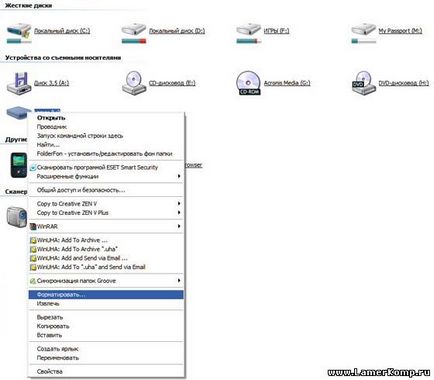
Formatarea modul de grăsime la ntfs este imposibil, deci este imposibil de a schimba dimensiunea cluster și capacitatea unității USB. Puteți atribui numai o etichetă de volum (nume, nume) - așa cum va fi numit pe unitatea flash USB sau un alt computer.
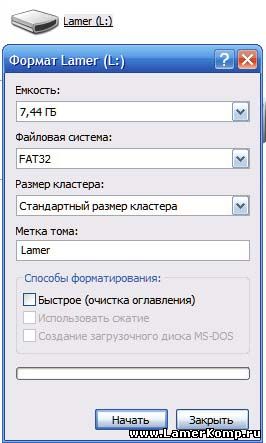
Dacă bifați caseta de la punctul de un format rapid, curățarea cuprinsului (diferența dintre format complet și rapid arătat mai sus), se va face.
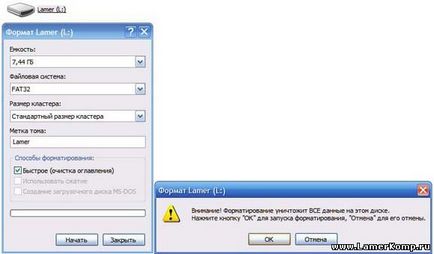
Despre „Start“ și „OK“ Cred că nu este nevoie să explic. După formatare, vedeți următoarea imagine
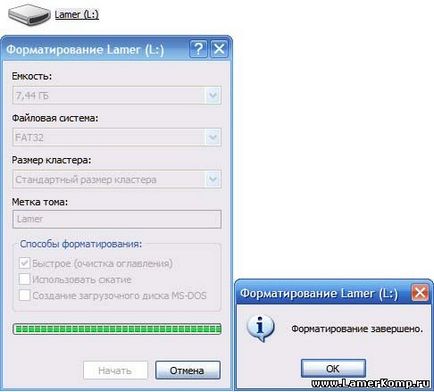
A doua modalitate de a formata utilizând Windows
Puteți formata unitatea flash la linia de comandă. Pentru acest lucru suficient pentru a cunoaște scrisoarea a volumului (în acest caz, stick). Deschideți CMD și monta o astfel de echipă
Formatul L: / fs: FAT32 / v: LamerKomp
în cazul în care formatul - acesta este format, L - scrisoare de volum (disc, unitate flash, etc), care va fi formatat, fs - sistemul de fișiere, care va fi produs de formatare (grăsime sau NTFS) și v - este eticheta (numele) și apăsați ENTER .

Deci, este posibil să se înregistreze parametrii suplimentari: Q - este un format rapid. A - dimensiunea clusterului. Dacă doriți să știți despre ele este format de ajutor mai detaliat, de tip în linia de comandă și apăsați enter.
Notă. toate scrisorile sunt scrise în alfabetul latin, caz - nu este important.
Metodele descrise sunt bune pentru a formata unitatea flash din grăsime în grăsime, de la NTFS la grăsime, dacă trebuie să formatați unitatea flash USB de grăsime în ntfs - este utilizat pentru formatarea programului.
Articolul 3.8 Rating-ul din 5. 11 evaluări
Util pe stick-ul